Ko darīt, ja nevarat pieteikties NordVPN

NordVPN pieteikšanās problēmas un kļūdas var norādīt, ka VPN serveri ir pārslogoti vai tīkla savienojums nav stabils.
Ir jāzina, kā atcelt VPN abonementu, ja vien nevēlaties, lai no jums tiktu iekasēta maksa par vēl vienu gadu un neizmantojat to pilnībā. Tāpēc ir svarīgi zināt, kā atcelt NordVPM automātisko atjaunošanu. Tas ir vienkāršs process, un tam nevajadzētu aizņemt pārāk ilgu laiku.
Šajā apmācībā tiks parādīts, kā novērst NordVPN iekasēšanu no jums vēl vienu gadu. Ja esat aizmirsis un no jums tika iekasēta maksa par vēl vienu mēnesi vai gadu, atkārtotā maksājuma atcelšana nepalīdzēs atgūt naudu. Lai saņemtu atmaksu, jums būs jāsazinās ar klientu atbalsta dienestu.
Katrs uzņēmums vēlas saglabāt savus klientus pēc iespējas ilgāk, bet dažreiz tas vienkārši nav iespējams. Neatkarīgi no tā, kas liek jums atcelt NordVPN automātisko atjaunošanu, ziniet, ka šo procesu ir viegli veikt.
Atcelšanas process ir vienāds neatkarīgi no tā, vai NordVPN iegādājāties ar kredītkarti vai caur PayPal. Pirmkārt, jums būs jāpierakstās savā NordVPN kontā vietnē. Kad esat pieteicies, pārliecinieties, vai esat izvēlējies opciju Mans konts.
Sadaļā Mani pakalpojumi redzēsit visus plānus, kuriem esat pierakstījies. Pa labi no opcijas Mainīt plānus redzēsit trīs vertikālus punktus. Noklikšķiniet uz tiem, un tiks parādīta opcija Atcelt automātisko maksājumu.
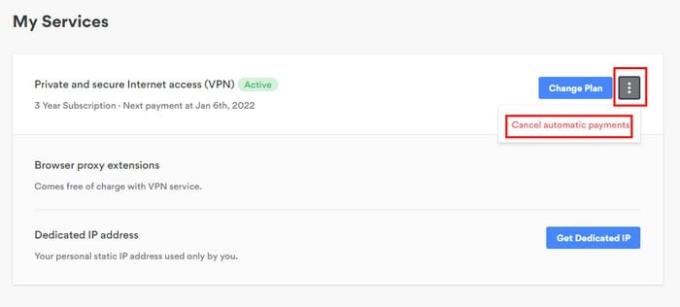
Tiks parādīts logs ar jautājumu, vai esat pārliecināts, ka vēlaties atcelt automātisko maksājumu. Noklikšķiniet uz Jā, un ekrānā parādīsies zaļa līnija ar vārdiem Automātiskais maksājums ir veiksmīgi atcelts. Šis process nebeidzas, jo jums joprojām ir jāsazinās ar klientu atbalsta dienestu, lai atgūtu naudu.
Dodieties uz NordVPN vietni un pēc tam dodieties uz palīdzības centru, augšējā labajā stūrī noklikšķinot uz palīdzības. Meklēšanas opcijā ierakstiet Tiešraides tērzēšana un vajadzētu parādīties lodziņā ar jautājumu Kā sazināties ar NordVPN klientu atbalstu. Šī lodziņa apakšējā labajā stūrī jums vajadzētu redzēt tērzēšanas ikonu.
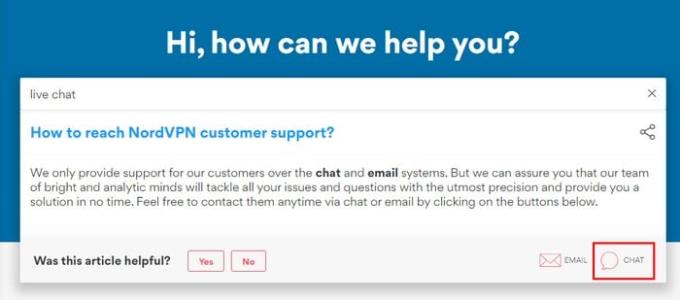
Noklikšķiniet uz ikonas, un tiks parādīts klientu atbalsta logs. Šajā lodziņā jums būs jāievada informācija, piemēram, jūsu vārds vai e-pasts, tērzēšanas tēma (maksājumi, maršrutētājs, savienojuma problēmas) un visbeidzot jūsu ziņojums. Kad esat ievadījis visu šo informāciju, noklikšķiniet uz pogas Sākt tērzēšanu apakšā, un viss ir kārtībā.
Es sāku lietot NordVPN viena mēneša izmēģinājumā, lai redzētu, vai tas mani pārliecina. Pagaidām esmu ar to apmierināts un nolēmu to iegādāties uz ilgāku laiku. NordVPN patiešām atdos jums naudu, ja kāda iemesla dēļ nevēlaties vairs izmantot pakalpojumu.
NordVPN pieteikšanās problēmas un kļūdas var norādīt, ka VPN serveri ir pārslogoti vai tīkla savienojums nav stabils.
Viens no galvenajiem iemesliem, kāpēc cilvēki izmanto VPN, ir viņu pārlūkošanas datu konfidencialitāte. VPN var nodrošināt pārlūkošanas privātumu gan no jūsu ISP, gan no jūsu
Apmācība, kas parāda, kā pārslēgt serverus, izmantojot NordVPN.
Uzziniet, kā neļaut pakalpojumam NordVPN automātiski atjaunot jūsu kontu.
Ja jums ir Amazon Fire TV vai Fire Stick un vēlaties ar to izmantot VPN, viena no labākajām izvēlēm ir NordVPN. NordVPN ir vairāk nekā pieci tūkstoši
Ja plānojat tērēt grūti nopelnīto naudu VPN, vēlaties būt pārliecināts, ka par savu naudu saņemat vislabāko pakalpojumu. Šis salīdzinājums
NordVPN var palīdzēt iegūt šo papildu aizsardzību, izmantojot viņu uzticamo VPN pakalpojumu. Taču neviens pakalpojums nav ideāls, un pienāks brīdis, kad jūs to nedarīsit
Atslēdziet grupas īsziņas Android 11, lai kontrolētu paziņojumus ziņu lietotnē, WhatsApp un Telegram.
Atverot sākumlapa jebkurā pārlūkā, vēlaties redzēt savas iecienītās lietas. Kad sākat lietot citu pārlūku, vēlaties to iestatīt pēc savas gaumes. Iestatiet pielāgotu sākumlapu Firefox Android ar šiem detalizētajiem soļiem un uzziniet, cik ātri un viegli tas var tikt izdarīts.
Tālruņu pasaulē, kur tehnoloģijas nepārtraukti attīstās, Samsung Galaxy Z Fold 5 izceļas ar savu unikālo salokāmo dizainu. Taču, cik futuristisks tas būtu, tas joprojām balstās uz pamata funkcijām, ko mēs visi ikdienā izmantojam, piemēram, ierīces ieslēgšanu un izslēgšanu.
Mēs esam pavadījuši nedaudz laika ar Galaxy Tab S9 Ultra, un tas ir ideāls planšetdators, ko apvienot ar jūsu Windows PC vai Galaxy S23.
Izmantojiet jautrus filtrus jūsu Zoom sanāksmēs. Pievienojiet halo vai izskatieties pēc vienradža Zoom sanāksmē ar šiem smieklīgajiem filtriem.
Vēlaties izveidot drošu OTT pieredzi bērniem mājās? Izlasiet šo ceļvedi, lai uzzinātu par Amazon Prime Video profiliem bērniem.
Lai izveidotu atkārtotus pasākumus Facebook, dodieties uz savu lapu un noklikšķiniet uz Pasākumiem. Pēc tam pievienojiet jaunu pasākumu un noklikšķiniet uz Atkārtota pasākuma pogas.
Kā konfigurēt reklāmu bloķētāja iestatījumus Brave pārlūkā Android, sekojot šiem soļiem, kurus var izpildīt mazāk nekā minūtē. Aizsargājiet sevi no uzmācīgām reklāmām, izmantojot šos reklāmu bloķētāja iestatījumus Brave pārlūkā Android.
Jūs varat atrast vairākus paplašinājumus Gmail, lai padarītu savu e-pasta pārvaldību produktīvāku. Šeit ir labākie Gmail Chrome paplašinājumi.
Ja neesi pārliecināts, kas ir ietekme, sasniegšana un iesaistīšanās Facebook, turpini lasīt, lai uzzinātu. Apskati šo vieglo skaidrojumu.














